这是来自Cloudways的Mustaasam Saleem的来宾帖子.
如果您拥有WordPress网站,则必须不时上传文件,以保持网站的活动性和美观性。因此,您需要知道有多种方法可以将图片,主题或任何其他内容上传到WordPress.
基本上,有三种方法可以在WordPress中上传文件:
- 通过访问其在线文件管理器登录到托管服务提供商.
- 通过FTP客户端(例如FileZilla)连接到服务器.
- 直接从WordPress仪表板上传您的媒体,主题或插件文件.
如果您要上传媒体,主题或插件以外的任何内容,则始终可以通过文件管理器上传它们。但是,对于所有正常的上传,只需导航到WordPress仪表板内所需的位置并选择添加/上传文件.
例如,如果要添加视频,请导航到“媒体” -> 添加新文件,然后从计算机中选择文件,也可以将其拖放到框中。这是屏幕截图:
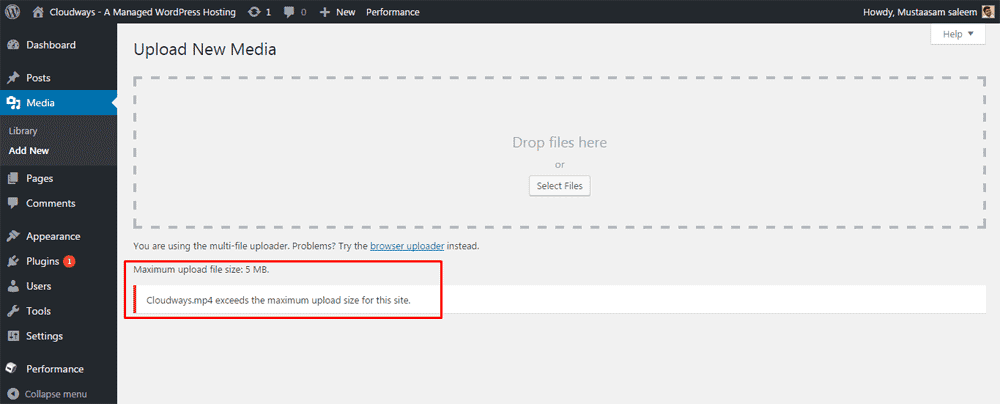
但是,您是否注意到了一些奇怪的东西?不,不在文章中。在上面的屏幕截图中。是的,最大上传文件限制为5MB。这不令人讨厌吗?当您想直接从WordPress Admin Dashboard上传主题或插件时,此限制也适用。但是,此阈值因托管而异。有些甚至默认情况下仅允许2MB,而其他一些则可能允许更多.
不过不要担心;我们在这里告诉您确切如何增加上传限制.
事不宜迟,让我们开始吧.
专家提示
缓慢的网站扼杀销售!通过这8种技巧增强您的WordPress速度.
虽然有多种方法可以消除文件大小的上限,但我们将在PHP中使用三个设置来应对上传限制。让我们先定义设置,以了解实际操作:
- upload_max_filesize
这定义了文件的最大上传限制. - post_max_size
这定义了将在POST请求中处理的最大上传限制. - memory_limit
这定义了为PHP分配了多少内存。此数字应等于或大于upload_max_filesize.
假设我们有20MB的文件。我们将upload_max_filesize设置为25MB,post_max_filesize设置为27MB,将memory_limit设置为30MB.
您可以按照以下步骤来增加上传限制。根据您的服务器,它们中的任何一个都可以工作.
注意
进行任何更改之前,请确保创建备份文件.
Contents
1.创建或修改PHP.ini文件
PHP.ini包含服务器的PHP配置。您可以在服务器的根目录中找到它。转到您的托管根目录并搜索php.ini文件。出于安全原因,它可能是隐藏的,所以请不要忘记选中“显示隐藏的文件”.
使用任何文本编辑器打开php.ini文件,并搜索三个设置以根据需要对其进行修改。在此示例中,我们将使用以下数字:
要上传的文件大小:20MB.
- upload_max_filesize = 25MB
- post_max_size = 27MB
- memory_limit = 30MB
如果找不到php.ini文件,请不用担心!您可以用鼠标右键单击并选择添加新文件来创建它。打开新文件并粘贴上面的三行,并将其另存为php.ini.
有时您服务器的php.ini文件被命名为php5.ini,因此,不要在两者之间混淆.
2.创建或修改.htaccess
.htaccess是一个重要的文件,其中包含服务器的各种配置。大多数托管服务提供商将其隐藏。要对其进行修改,您需要再次选中“显示隐藏文件”,然后在服务器的根目录中找到.htaccess文件。.
用任何编辑器打开它,并将这三行粘贴到文件末尾 #END WordPress:
- php_value upload_max_filesize 25MB
- php_value post_max_size 27MB
- php_value memory_limit 30MB
如果找不到.htaccess文件,则可以创建一个文件并粘贴默认的WordPress .htaccess文件属性,然后粘贴上面的三行以增加上传限制.
3.修改WordPress文件
如果以上两种方法都不适合您,那么总有另一种方法。您可以将以下3行粘贴到WordPress文件中。这些行可以写在wp-config.php,themes functions.php文件等中。但是,这不是增加上传文件大小限制的推荐方法.
- @ini_set(’upload_max_size’,’25MB’);
- @ini_set(’post_max_size’,’27MB’);
- @ini_set(’memory_limit’,’30MB’);
4.直接从平台
一些WordPress托管提供商(例如Cloudways)具有内置功能来更改文件大小限制。如果您将Cloudways作为托管服务提供商,可以通过以下方法直接从平台执行操作:
从顶部的栏中转到“服务器”,然后进入所需的服务器。选择设置 & 左窗格中的软件包,您将在基本设置标签下看到上传大小。将其更改为您的要求。就我们而言,我们将使用25MB.
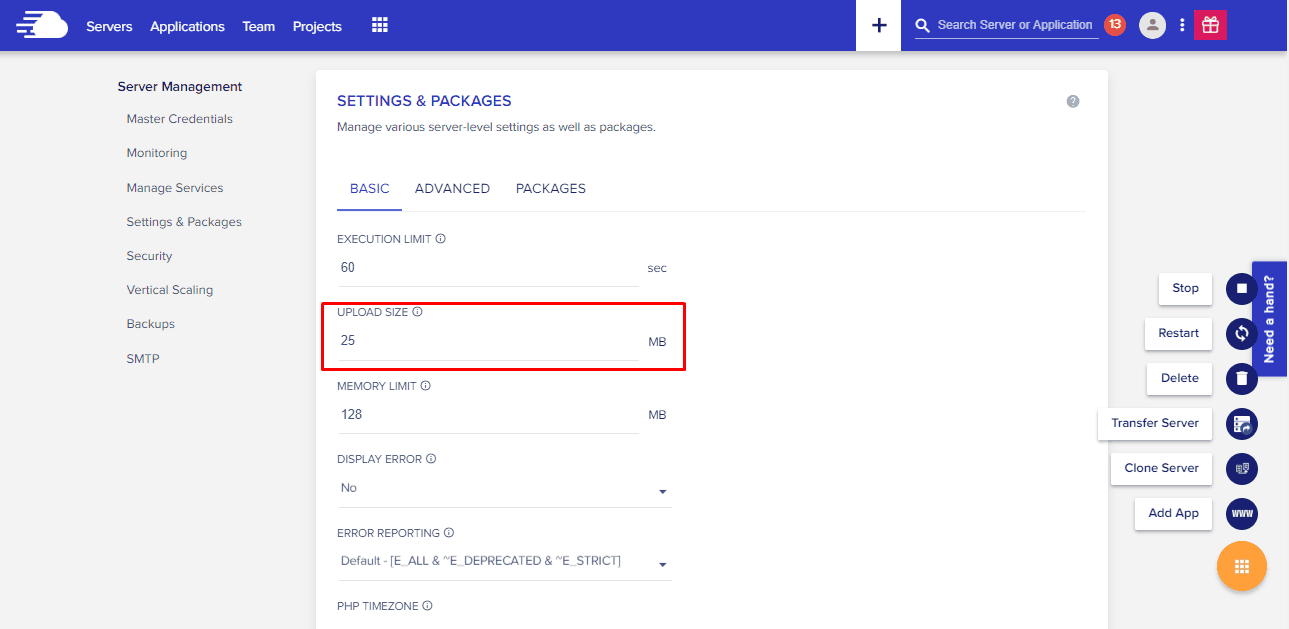
5.插件
如果您不想手动执行此操作,则WordPress存储库中总会有一个插件。您只需要找到与当前WordPress版本兼容的正确插件即可。尝试使用与最新版本的WordPress兼容的增加上传最大文件大小.
在WordPress信息中心的左侧窗格中,导航至插件 -> 添加新内容,从右上角搜索增加上载最大文件大小插件,然后安装.
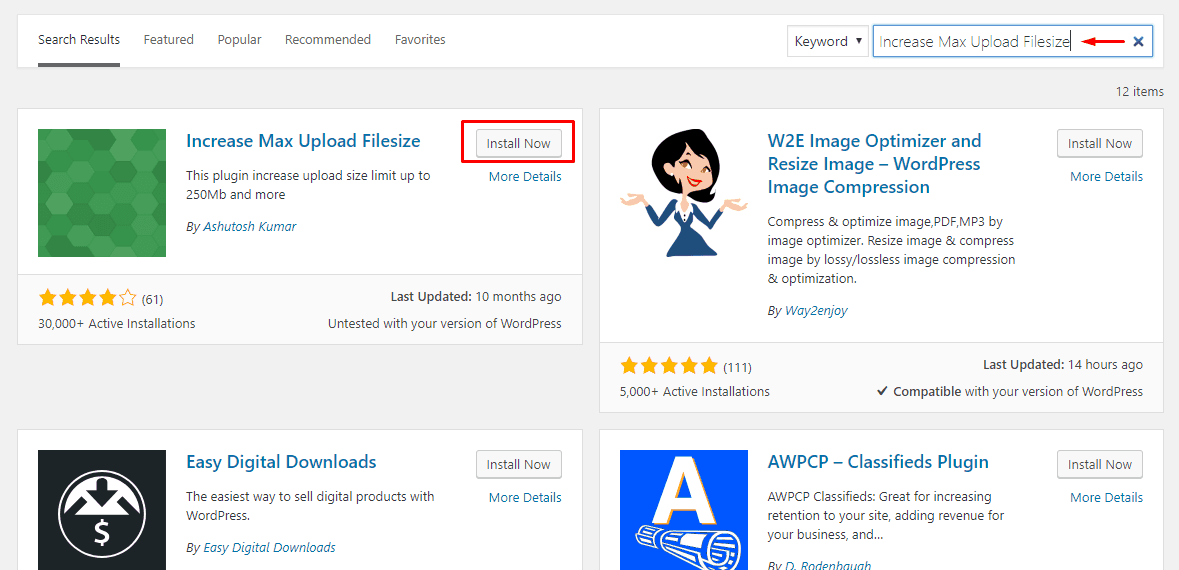
插件激活后;导航到其设置,然后为新的上传尺寸输入所需的尺寸.

而已!您刚刚增加了WordPress最大上传文件大小限制.
6.不得已的选择
如果没有其他效果,只需要求您的托管服务提供商增加WordPress应用程序的文件大小上传限制,他们一定会为您提供帮助。对Cloudways 24×7的支持具有很高的响应速度,您将能够立即实现自己的目标.
—
如果您知道其他增加文件上传大小限制的方法,请随时使用下面的评论部分进行共享。另外,请告诉我们哪个选项最适合您的WordPress应用程序!


28.04.2023 @ 21:56
这篇来自Cloudways的Mustaasam Saleem的来宾帖子介绍了如何在WordPress中增加上传文件大小限制。文章详细介绍了三种方法:通过访问在线文件管理器登录到托管服务提供商、通过FTP客户端连接到服务器以及直接从WordPress仪表板上传文件。作者还提供了四种方法来增加上传限制,包括修改PHP.ini文件、创建或修改.htaccess文件、修改WordPress文件以及使用插件。如果以上方法都不适合您,您还可以联系托管服务提供商增加WordPress应用程序的文件大小上传限制。如果您知道其他方法,请在评论部分分享。